
Il HTC One M9 segna un cambiamento di rotta per il produttore taiwanese, poiché sposta la sua fotocamera Ultrapixel sul davanti e si accontenta di un tradizionale sparatutto ad alto megapixel per la fotocamera principale. Lo sparatutto da 20 megapixel dell'M9 è stato uno dei principali punti di contesa tra i fan e i critici di HTC dall'arrivo del telefono. Non è un file cattivo fotocamera, ma richiede un piccolo ritocco per ottenere i migliori risultati.
Daremo un'occhiata ad alcuni suggerimenti di base per ottenere il massimo dalla fotocamera del tuo M9 dopo la pausa.
LEGGI: Suggerimenti e trucchi per la fotocamera dell'HTC One M9
Impostazioni della fotocamera consigliate

La fotocamera posteriore dell'HTC One M9 può utilizzare una piccola regolazione per ottenere buoni risultati in varie condizioni di illuminazione. Vale la pena iniziare a scattare con le proporzioni native della fotocamera di 10: 7. (Per impostazione predefinita è impostato su 16: 9 per riempire lo schermo del telefono). Vai su Impostazioni (ingranaggio)> Ritaglia e seleziona "Normale (10: 7)". Riprese dalla telecamera La piena risoluzione nativa significa che sei libero di ritagliare le foto a tuo piacimento dopo il fatto e catturi sempre tutti i dettagli possibile.
Modificare l'impostazione ISO massima può darti scatti notturni più chiari, se hai una mano ferma.
Abbiamo anche scoperto che l'M9 scatta foto leggermente sottosature rispetto a molti dei suoi concorrenti, tuttavia le opzioni di regolazione dell'immagine di HTC ti permetteranno di modificare le cose a tuo piacimento. Abbiamo spostato la barra di saturazione fino a 0,5 e siamo generalmente soddisfatti dei risultati.
Verizon offre Pixel 4a per soli $ 10 / mese sulle nuove linee Unlimited
I possessori di M9 hanno anche ottenuto buoni risultati limitando l'ISO (sensibilità) massimo della fotocamera a 200 o 400. Un ampio resoconto di xda manifesto Hamdir mostra che con una stabilizzazione adeguata, questo può fare una grande differenza negli scatti in condizioni di scarsa illuminazione. A livelli ISO inferiori, c'è molto meno rumore visibile, portando a scatti più chiari. Il compromesso è che dovrai tenere il telefono fermo in condizioni di oscurità, poiché il telefono deve tenere l'otturatore aperto più a lungo.
Se trovi che stai ottenendo un'immagine sfocata in condizioni di scarsa illuminazione a ISO 200, considera di aumentare fino a 400 o addirittura 600. In alternativa, scatta alcuni scatti contemporaneamente, poiché avrai maggiori possibilità di acquisire una foto nitida e priva di sfocature.
C'è stato anche molte discussioni sulla nitidezza delle immagini sull'M9, con alcuni poster del forum che mostrano che le immagini in condizioni di scarsa illuminazione risultano migliori con il cursore Nitidezza (in Impostazioni) impostato su -0,5 o -1. (O meglio, che il software della fotocamera di HTC tende ad aumentare leggermente la nitidezza delle immagini al livello predefinito, portando ad un aumento degli artefatti visibili negli scatti in condizioni di scarsa illuminazione.)
Abbiamo ottenuto risultati contrastanti con questa impostazione, quindi in caso di dubbio vale la pena sperimentare e vedere cosa ti sembra meglio. Quando hai trovato le impostazioni ideali, puoi salvare una preimpostazione della videocamera toccando l'icona della griglia (quattro cerchi) e quindi "aggiungi".
Non aver paura di ingrandire

Ai tempi delle fotocamere Ultrapixel di M7 e M8, saresti sciocco provare a ingrandire quando scatti foto, dato che non c'erano abbastanza dettagli. Con il sensore da 20 megapixel dell'M9, però, c'è un po 'più di respiro.
L'uso dello zoom digitale pizzicando lo schermo o utilizzando il cursore dello zoom non ti darà ulteriori dettagli, ma può consentire di inquadrare un colpo un po 'più facilmente.
È inoltre possibile impostare i pulsanti del volume per ingrandire e ridurre. Vai a Impostazioni> Impostazioni generali> Opzioni pulsante volume e passa a "Zoom".
Impara quando utilizzare l'esposizione automatica

L'app della fotocamera dell'M9, come la maggior parte, ti consente di toccare il display per impostare l'autofocus e l'esposizione automatica in base a un punto particolare. E quando scatti all'aperto, soprattutto in condizioni di luce intensa, sei tentato di toccare rapidamente l'orizzonte e verificare che il paesaggio sia esposto correttamente.
Ma sull'M9, questo non produce sempre i migliori risultati, e abbiamo scoperto che spesso è meglio fidarsi dell'algoritmo di esposizione automatica di HTC, anche se i paesaggi appaiono sottoesposti nell'anteprima sullo schermo.
Quando visualizzi le tue foto in un secondo momento, ti accorgerai spesso che gli scatti in esterni sono esposti in modo molto più uniforme di quanto apparivano originariamente. Ciò è in parte dovuto alla realtà dell'utilizzo del display di uno smartphone in piena luce diurna: i dettagli nelle aree più scure sono più difficili da distinguere.
Tuttavia, anche la gamma dinamica relativamente ristretta dell'M9 è un fattore, il che significa che se tocchi un paesaggio per impostare AF e AE, la fotocamera tende a far saltare in aria il cielo, producendo uno scatto sovraesposto.
Ci sono altri casi in cui dovresti assolutamente sfruttare il tocco per mettere a fuoco, se, ad esempio, stai scattando un ritratto e il tuo soggetto è chiaramente troppo luminoso o troppo scuro. Poiché è un tema in esecuzione con la fotocamera dell'M9, con un po 'di tentativi ed errori imparerai presto quando è meglio per diversi tipi di scatti.
Impara quando utilizzare l'HDR

Abbiamo già menzionato la pignola gamma dinamica dell'M9, che può portare a parti di scatti sotto o sovraesposte. Un modo infallibile per aggirare questo è utilizzare l'HDR, accessibile tramite il menu delle modalità (tocca l'icona della fotocamera). L'HDR prende più esposizioni e le combina in un'unica immagine che, si spera, mostri i dettagli sia nelle aree luminose che in quelle scure della stessa scena.
Poiché l'M9 non ha la stabilizzazione hardware, dovrai tenere fermo il telefono mentre scatti HDR, altrimenti rischi di produrre immagini sfocate.
Come quando si scattano foto normali, abbiamo riscontrato che in genere è una buona idea lasciare che l'app della fotocamera di HTC risolva il corretta esposizione e misurazione per la scena, invece di toccare per impostare i livelli di esposizione in base a un punto.




Sperimenta con la modalità manuale

L'M9, come altre fotocamere HTC precedenti, ha una modalità di scatto manuale altamente capace per chiunque desideri esercitare il controllo completo sulla propria fotocamera. La modalità manuale, che si trova nel menu delle modalità, consente di modificare il bilanciamento del bianco, EV (valore di esposizione), ISO, velocità dell'otturatore e messa a fuoco.
Naturalmente, la modalità manuale è qualcosa che vorresti fare quando hai tempo per impostare correttamente uno scatto e fare alcune esposizioni di prova. Ma con un po 'di pazienza (e pratica) è possibile ottenere degli scatti fantastici utilizzando gli slider manuali di HTC.
Abbiamo riscontrato che la modalità manuale aiuta in modo significativo quando si scattano foto in condizioni di scarsa illuminazione, permettendoci di modificare ISO e velocità dell'otturatore per produrre scatti chiari, relativamente privi di rumore con il minimo movimento della mano. Come abbiamo detto prima, se trovi che stai ottenendo scatti sfocati, prova ad aumentare l'ISO e la velocità dell'otturatore fino a trovare il punto giusto. Quando lo fai, sarai ricompensato con immagini in condizioni di scarsa illuminazione di gran lunga superiori a quelle che otterresti in modalità Auto.
Usa la modalità macro per scattare fantastici primi piani

L'uso della modalità macro per gli scatti macro potrebbe sembrare ovvio, ma la modalità macro dell'HTC One M9 è tra le migliori in circolazione e, se stai usando l'M9 per i primi piani per piccole cose, vale la pena esplorarla. (Trova l'icona del fiore sotto il menu delle modalità per attivarla.)
La modalità macro, come ci si aspetterebbe, favorisce i soggetti in primo piano e si concentra su di essi molto più facilmente rispetto alla normale modalità automatica vecchia. Quindi, se ti sei mai sentito frustrato beccando sullo schermo cercando di mettere a fuoco uno scatto macro, questa modalità di scatto dedicata dovrebbe rendere le cose molto più facili.
Abbiamo ottenuto degli ottimi scatti macro dall'M9, con bellissimi effetti bokeh. E le velocità dell'otturatore tipicamente elevate del telefono rendono abbastanza facile catturare immagini nitide e messe a fuoco anche di soggetti in movimento, ad esempio un fiore che ondeggia nel vento.




Correggi le tue foto dopo il fatto
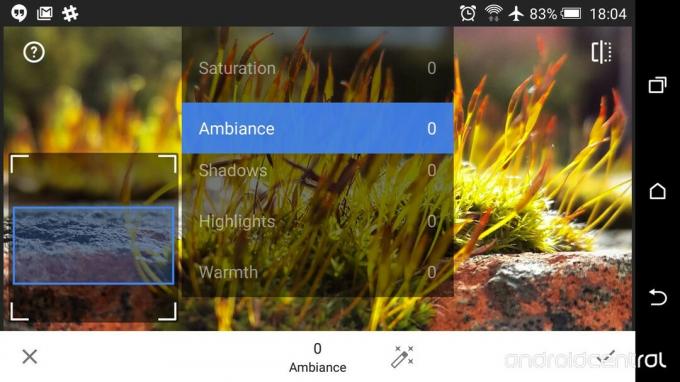
Tutti vorremmo ottenere sempre scatti perfetti, ma a volte vale la pena dedicare un po 'di tempo in più con un software di miglioramento delle immagini per trasformare una buona foto in una fantastica. HTC include una vasta gamma di trucchi per il fotoritocco che vale la pena dare un'occhiata. Ma per ottenere i migliori risultati, ti consigliamo di scaricare Google Snapseed app.
Snapseed offre numerose opzioni di ottimizzazione delle immagini da esplorare, incluse alcune ideali per risolvere le più comuni stranezze della fotocamera M9. Per i paesaggi sottoesposti, prova a sollevare le ombre. Per le foto sbiadite, aumenta la saturazione o il contrasto. Il bilanciamento del bianco sembra un po 'spento? Regola il cursore della temperatura.
Scarica: Snapseed su Google Play (gratuito)
Proprietari di HTC One M9, come va con la fotocamera del telefono? Fatecelo sapere nei commenti e unitevi alla discussione sul Forum di HTC One M9.
